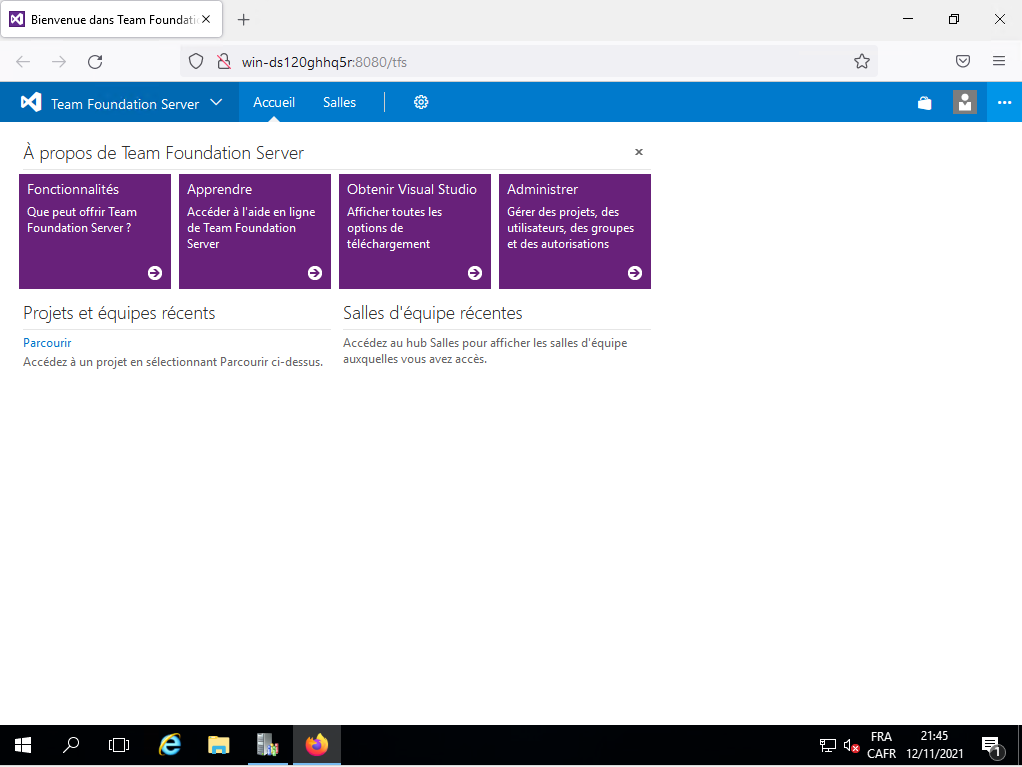Voici les différentes étapes de l'installation de Team Foundation Server 2017 sous Windows Server 2016. Tout d'abord lancer le fichier tfs2017.0.1 situé dans le dossier racine :
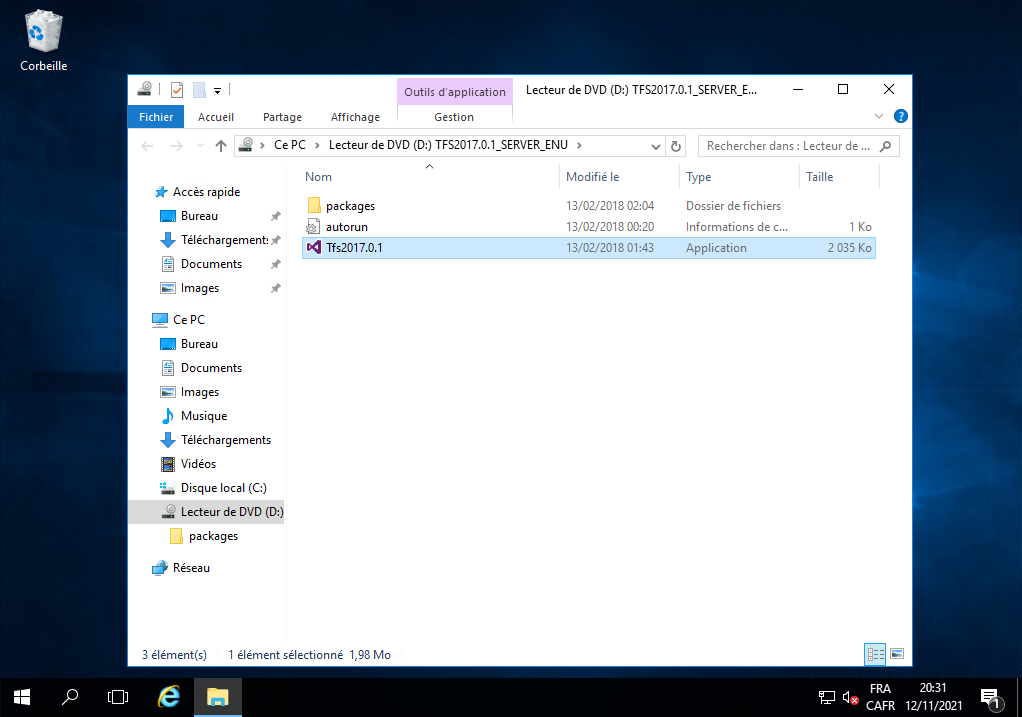
Il affiche l'emplacement où Team Foundation 2017 sera installé. Vous cliquez sur le bouton Install :
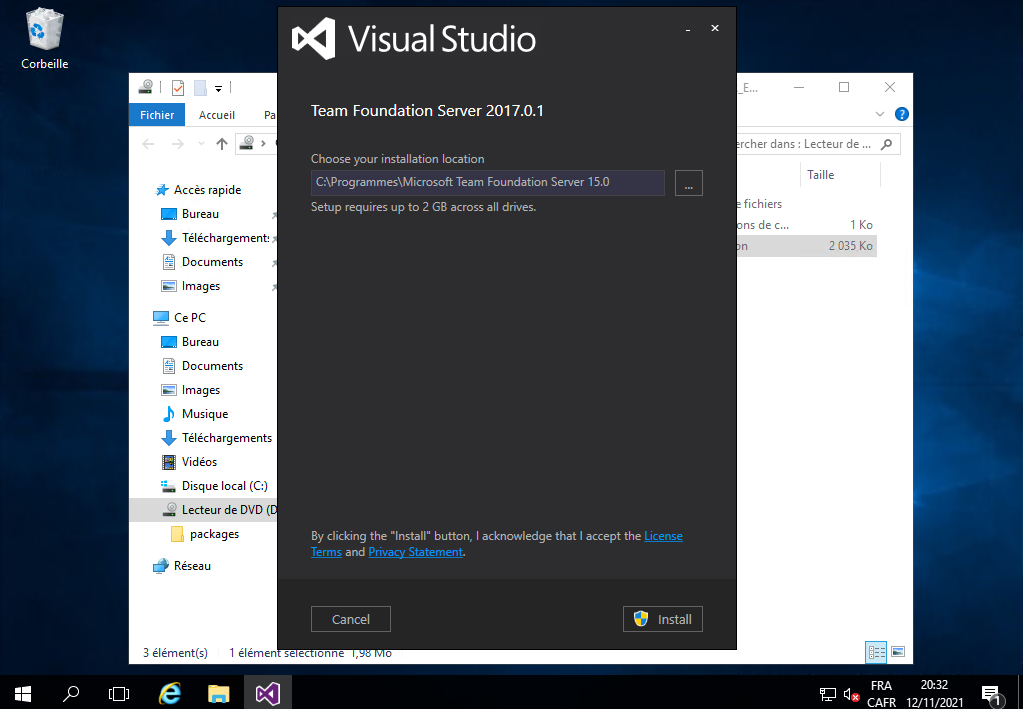
Il installe ensuite le Team Foundation Server, vous le laissez continuer.
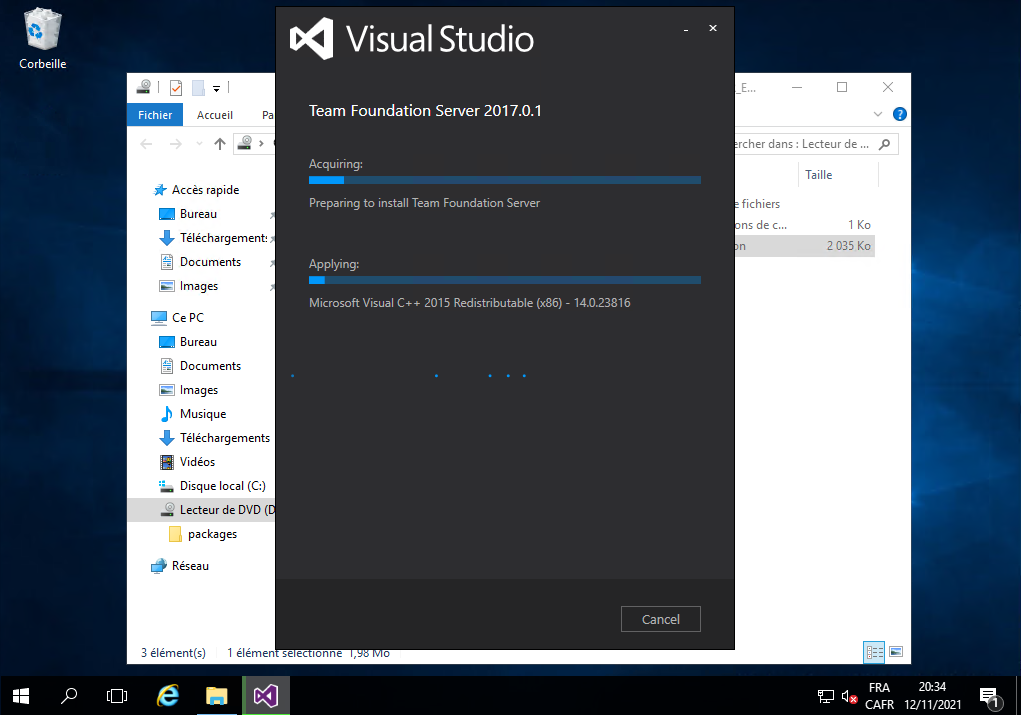
Il affiche une fenêtre Centre de configuration ou Configuration Center, vous vous cliquez sur le bouton Démarrer l'Assistant ou Start Wizard :
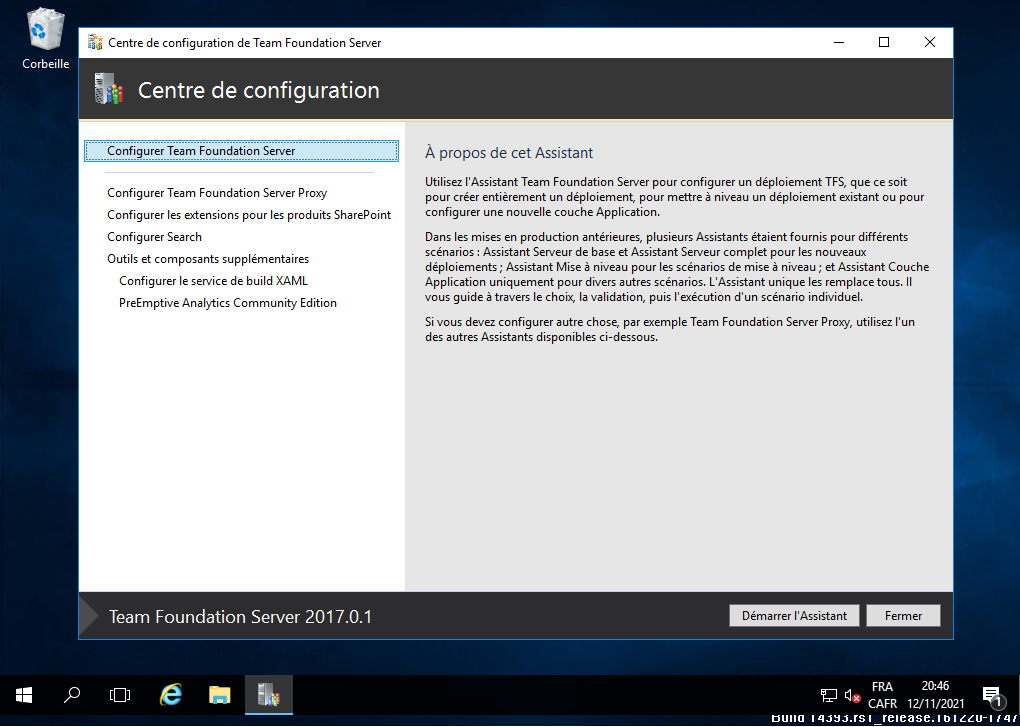
Vous sélectionnez le bouton radio «Oui, je souhaite participer au Programme d'amélioration du produit Visual Studio» et vous cliquez sur le bouton Suivant :
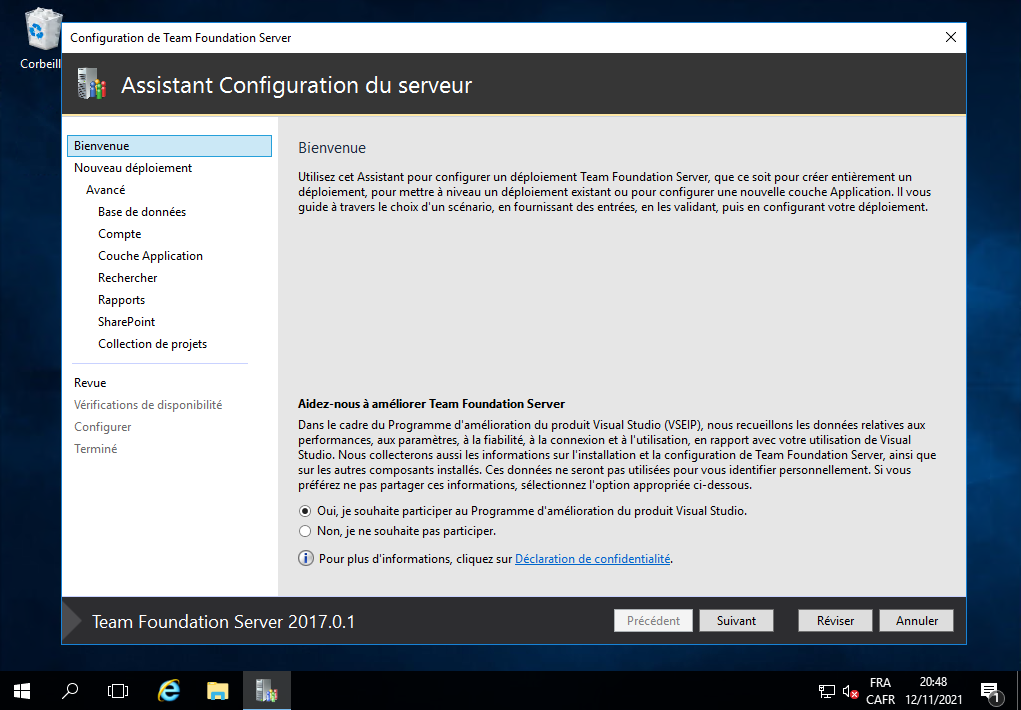
Vous sélectionnez le bouton radio «Il s'agit d'un nouveau déploiement de Team Foundation Server» et vous cliquez sur le bouton Suivant :
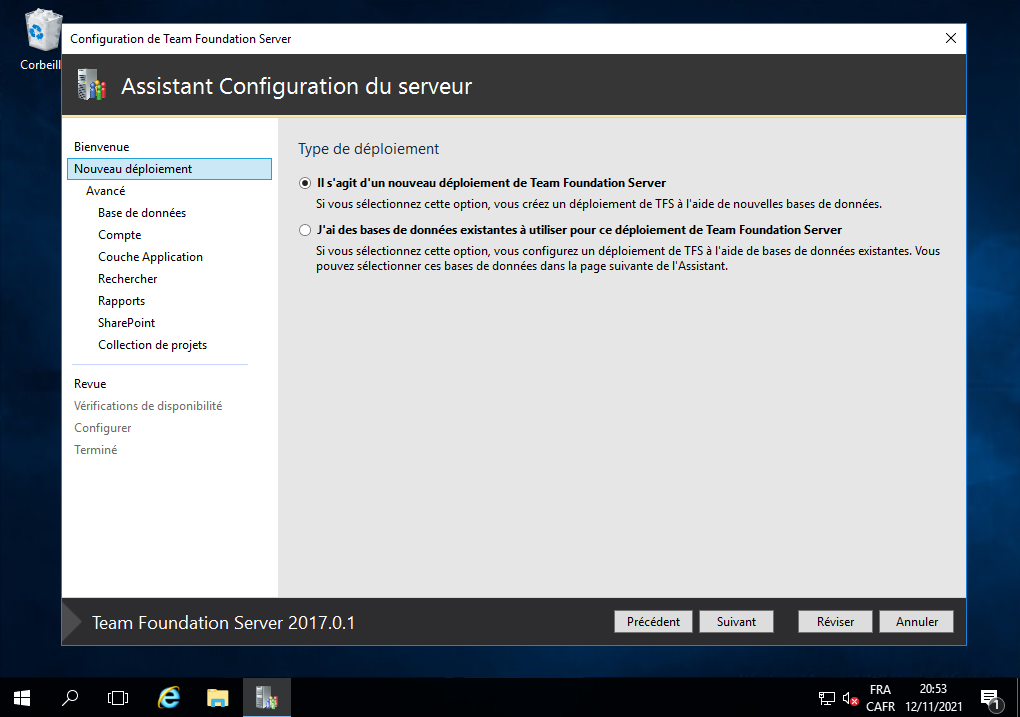
Vous cliquez sur la case «Nouveau déploiement - De base» et vous cliquez sur le bouton Suivant :
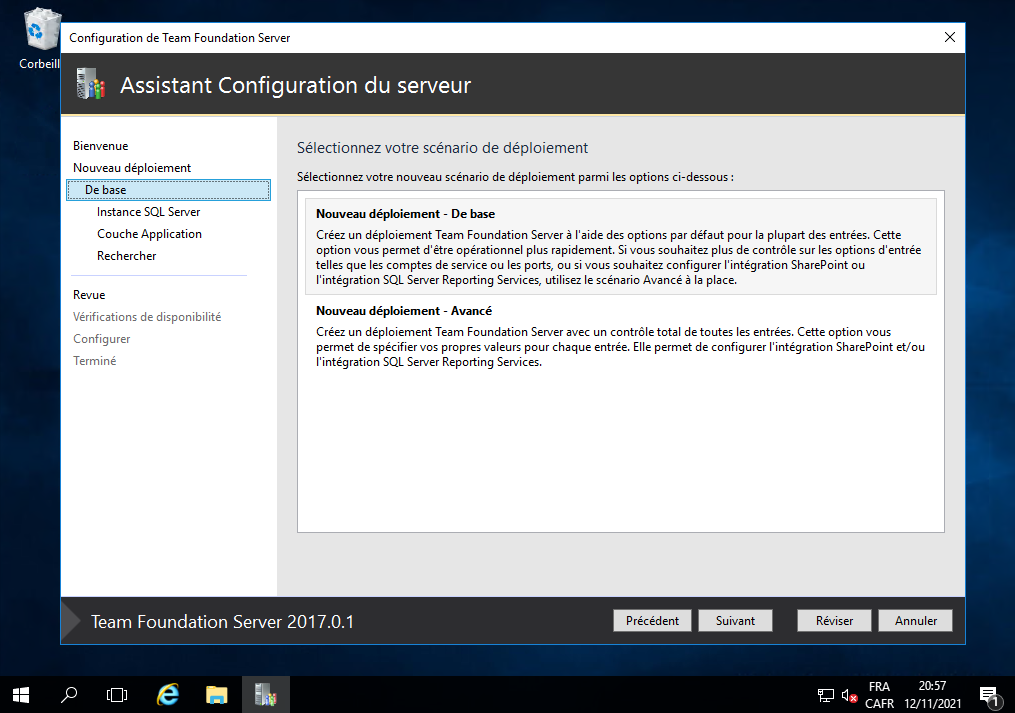
Vous choisissez le bouton radio «Installer SQL Server Express» et vous cliquez sur le bouton Suivant ou Next :
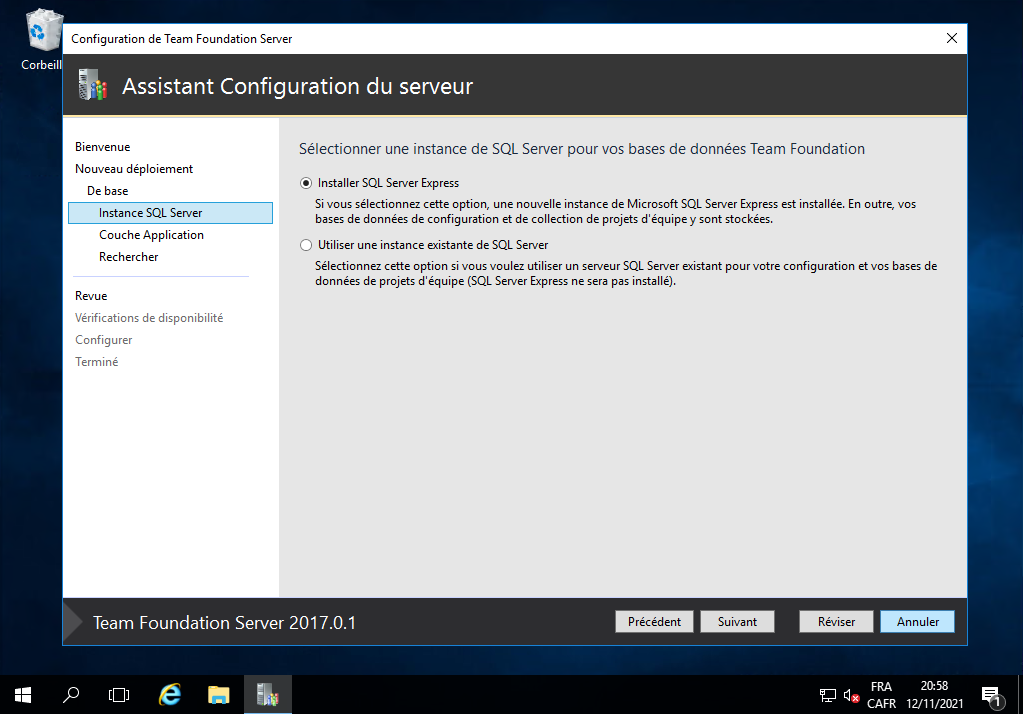
Il vous demande d'entrer les paramètres des services web, vous cliquez sur le bouton Suivant :
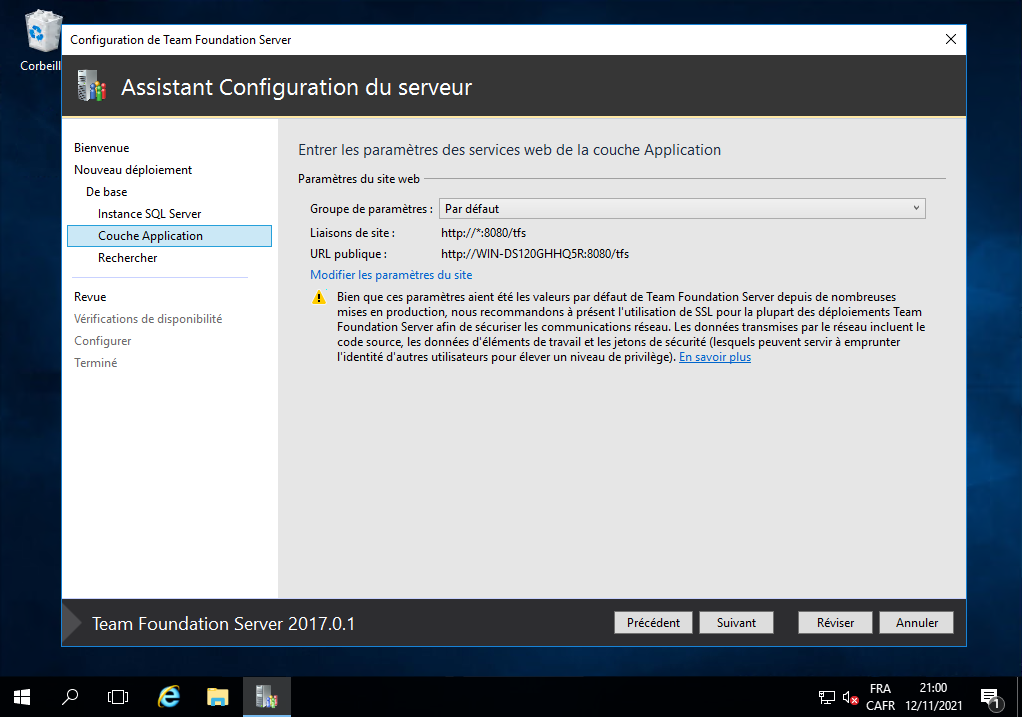
Il vous demande s'il doit installer les fonctionnalités de recherche, vous cliquez sur le bouton Suivant :
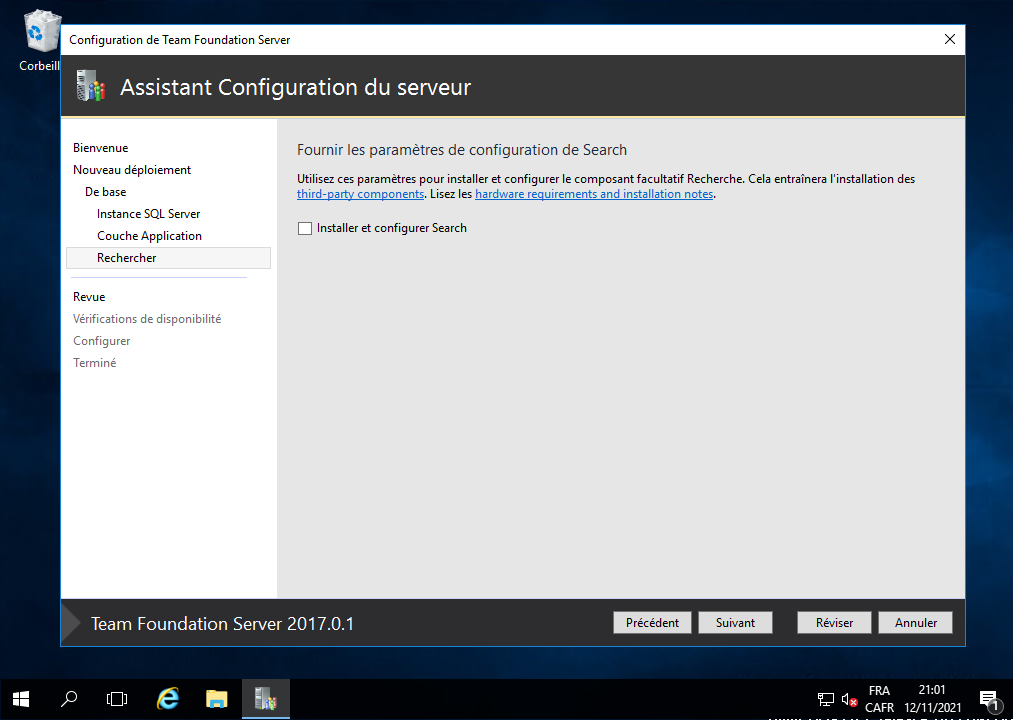
Il vous demande de confirmer les informations, vous cliquez sur le bouton Suivant ou Next :
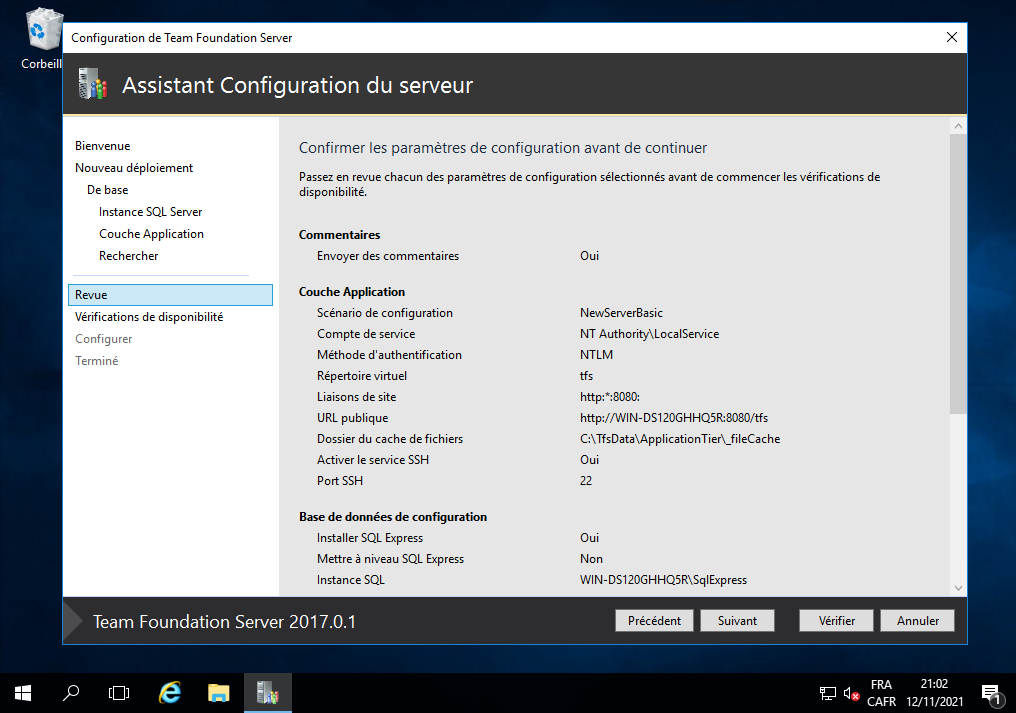
Il vérifie si le système permet la configuration choisis, vous le laissez continuer.
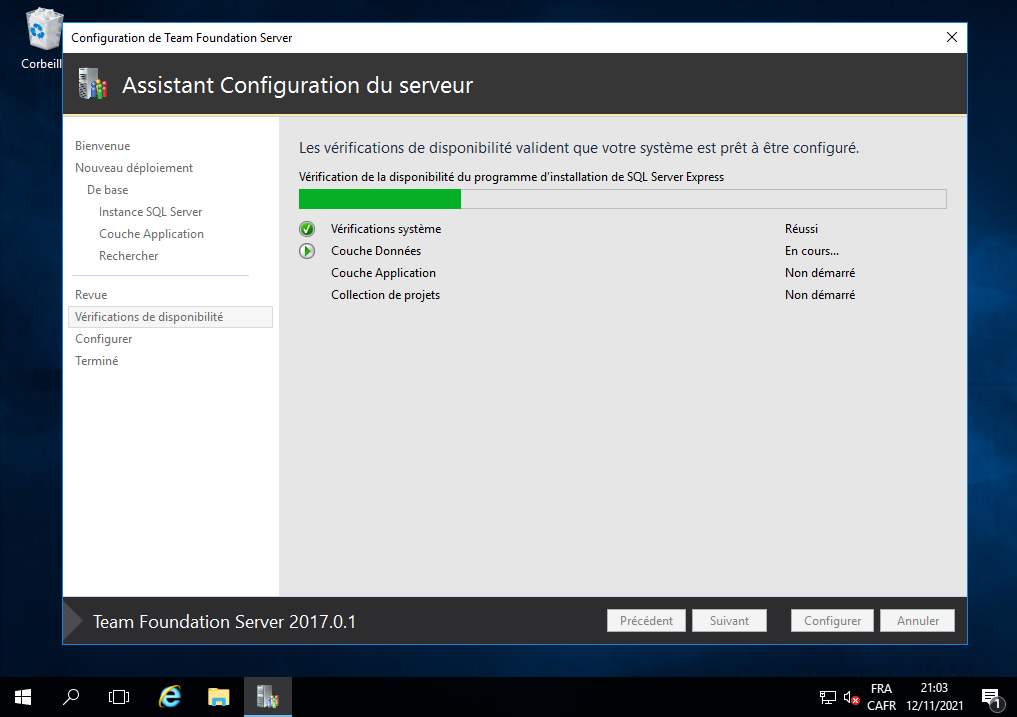
La vérification est terminé, vous pouvez cliquez sur le boutons Configurer :
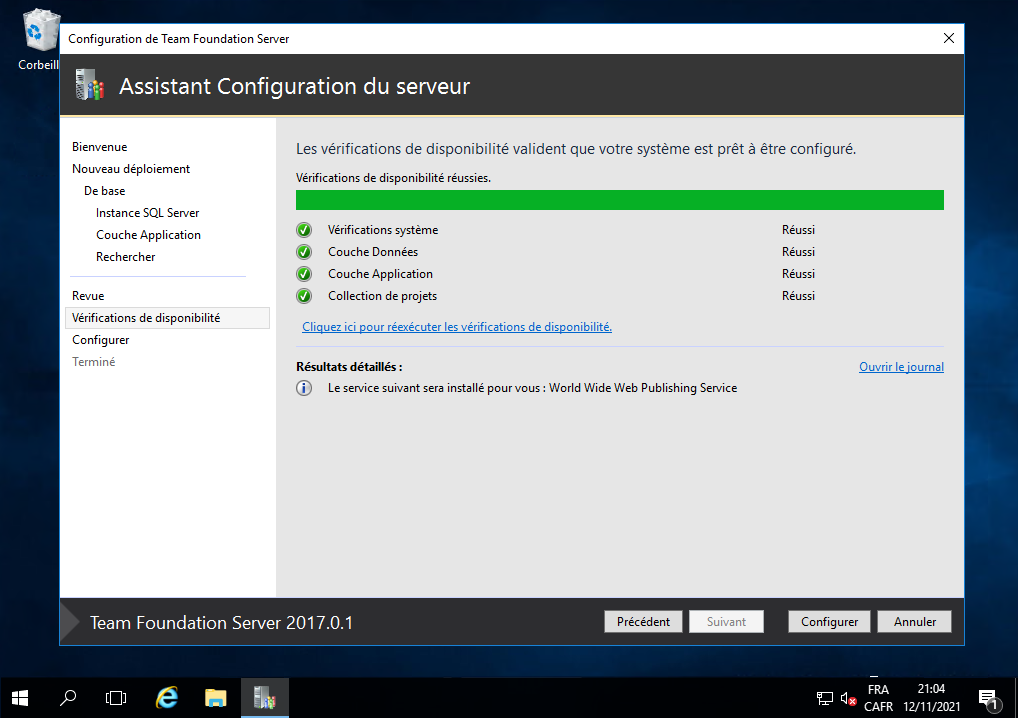
Il installe la configuration, l'opération est assez longue, vous le laissez continuer.
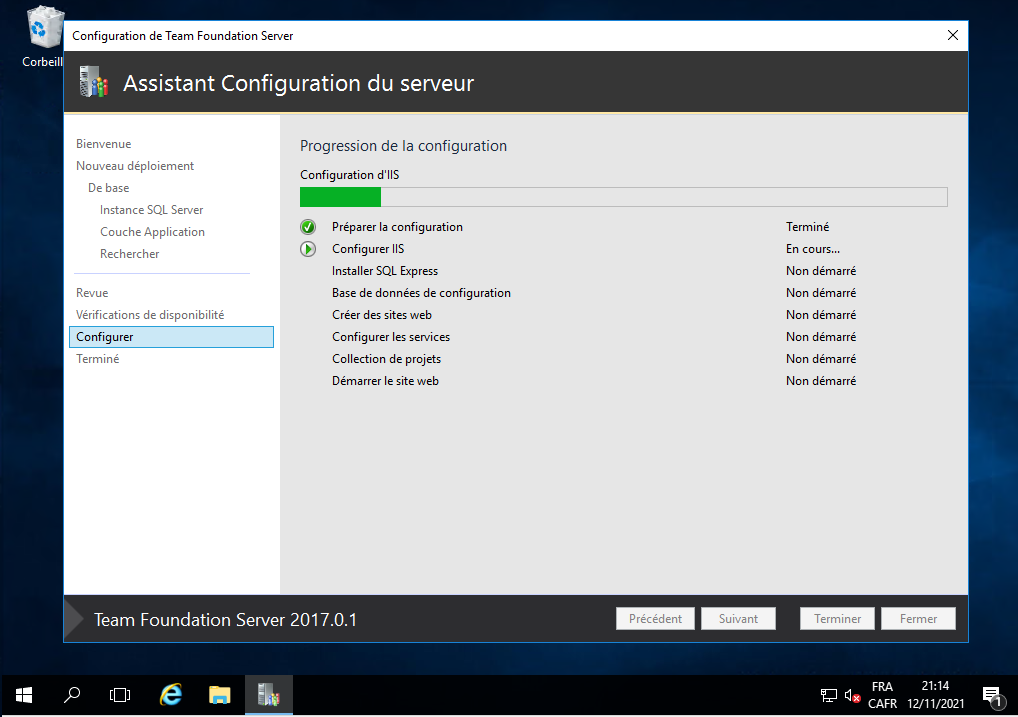
L'installation de la configuration est terminé, vous cliquez sur le bouton Suivant ou Next :
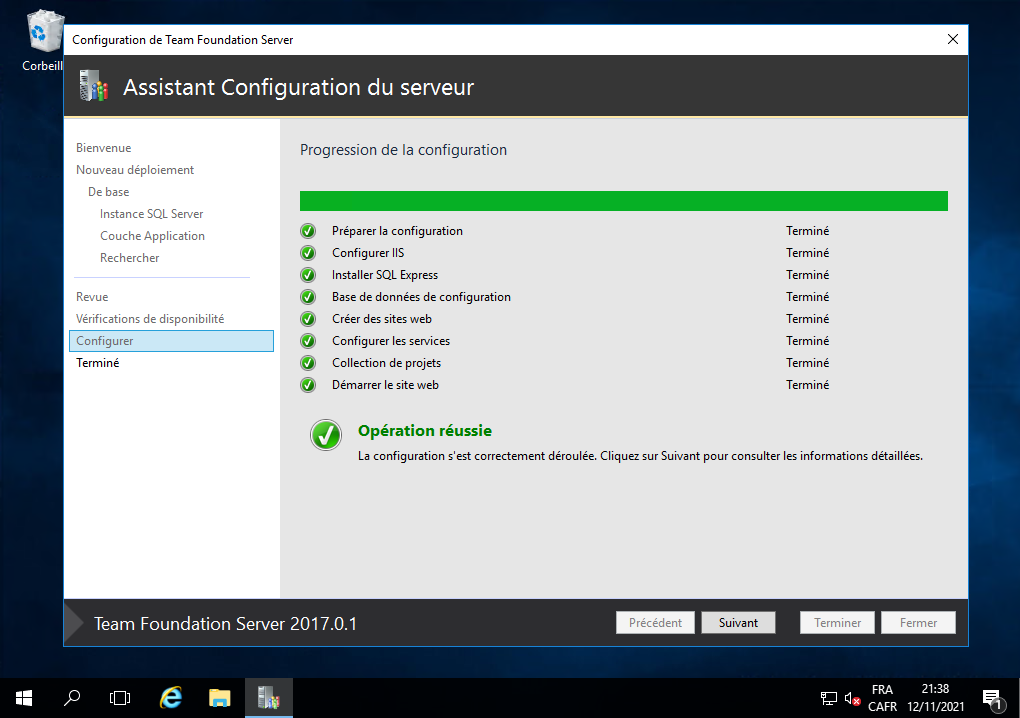
L'installation a réussis, cliquez sur le lien à droite du «Team Foundation Server:» pour vérifier que le site fonctionne :
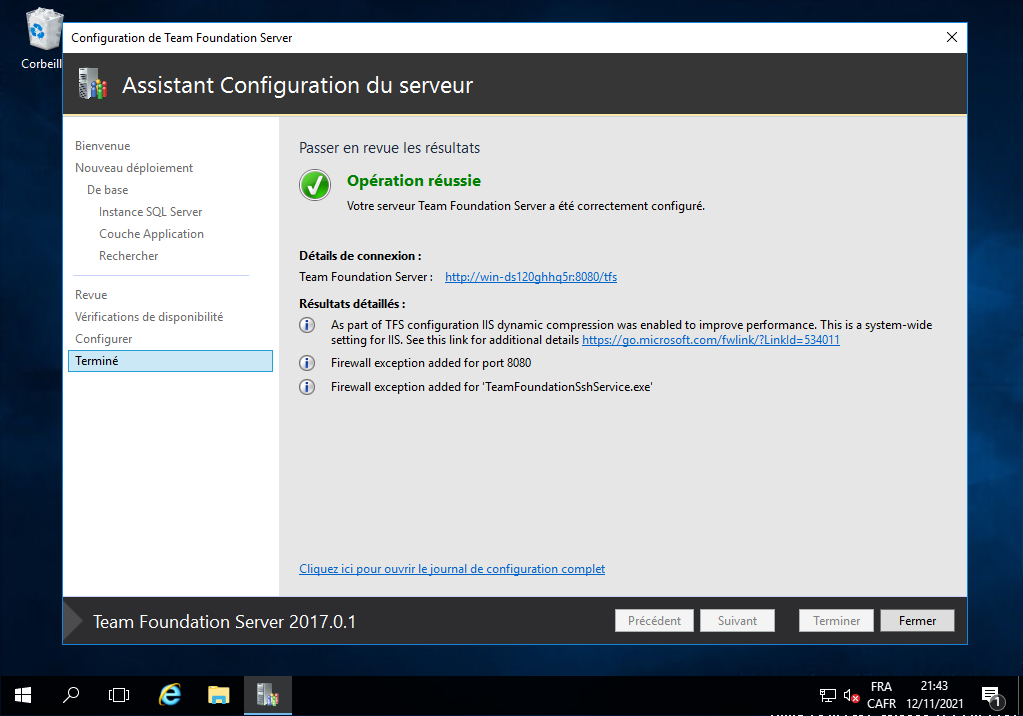
Entrez votre utilisateur et mot de passe :
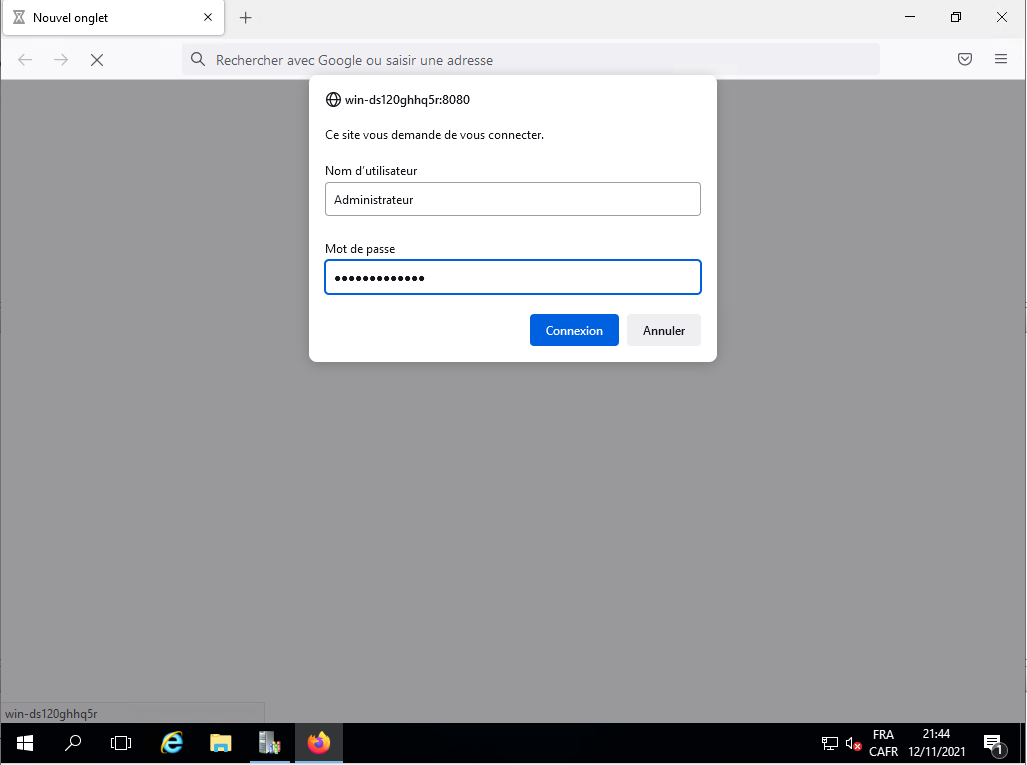
Vous verrez afficher une page Web de «Team Foundation Server 2017» :